I 6 migliori convertitori DAV consigliati per Mac
In un file DAV è contenuto un video creato da un DVR (Digital Video Recorder). I registratori acquisiscono di solito i video estratti dalle TVCC. Nonostante il fatto che DAV sia codificato in MPEG, solo pochi lettori multimediali standard possono aprirlo sul Mac. Ciò significa che non si può fare a meno di procurarsi un convertitore DAV per Mac, per godere di una riproduzione fluida. La scelta di un convertitore DAV può essere un vero e proprio rompicapo, dato il gran numero di opzioni disponibili. Però non c'è da preoccuparsi, in quanto questo articolo contiene sei ottime soluzioni che aiutano a convertire DAV in MP4 su Mac. Quindi diamo un'occhiata!
Parte 1. Convertire DAV in MP4 su Mac con una velocità di conversione 90 volte più elevata
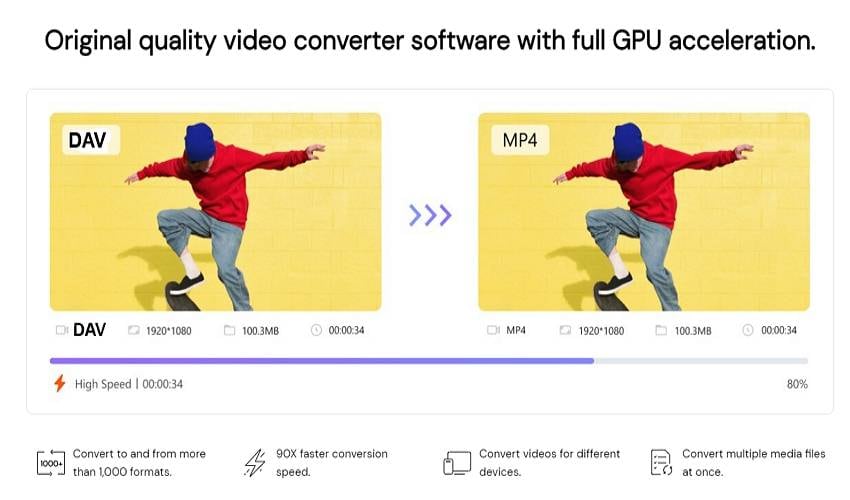
Basta con le chiacchiere! Il miglior editor video desktop che possa aiutare a codificare DAV in MP4 su Mac è Wondershare UniConverter. Questo potente programma desktop consente di effettuare conversioni a velocità 90 volte superiori rispetto a qualsiasi altro convertitore video per computer. Con UniConverter si possono codificare i DAV in vari formati digitali come MP4, MOV, WebM, MTS, 3GP e altri ancora. I video possono tuttavia essere modificati prima della conversione, tagliandoli, comprimendoli, applicando filtri, cambiando lo sfondo, ecc. La cosa migliore è che è compatibile anche con i PC Windows.
Si può convertire DAV in MP4 su Mac utilizzando Wondershare UniConverter seguendo questi passaggi:
Passo 1Avviare lo strumento di conversione e caricare il DAV.
UniConverter deve essere installato e avviato sul MacBook, per poi cliccare sulla scheda Convertitore. Quindi, si deve individuare il file DAV per poi trascinarlo sul Convertitore. In alternativa, si può semplicemente cliccare su Aggiungi file per aprire un file DAV direttamente dal Finder.
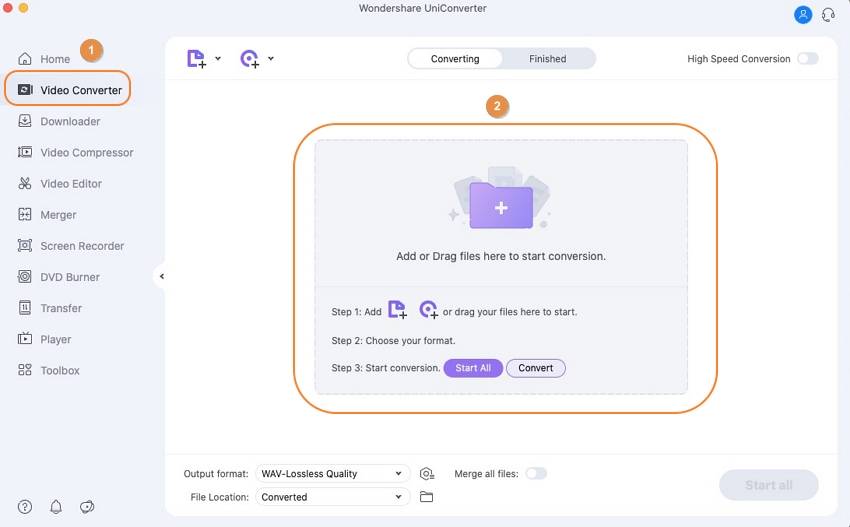
Passo 2Modificare il video DAV (opzionale).
Desideri modificare il tuo video DAV affinché sia più piacevole da guardare? Se è così, basta fare clic su una delle icone di modifica sulla miniatura del video. Ora si può tagliare, ritagliare, capovolgere, applicare effetti di movimento, aggiungere filtri e molto altro.
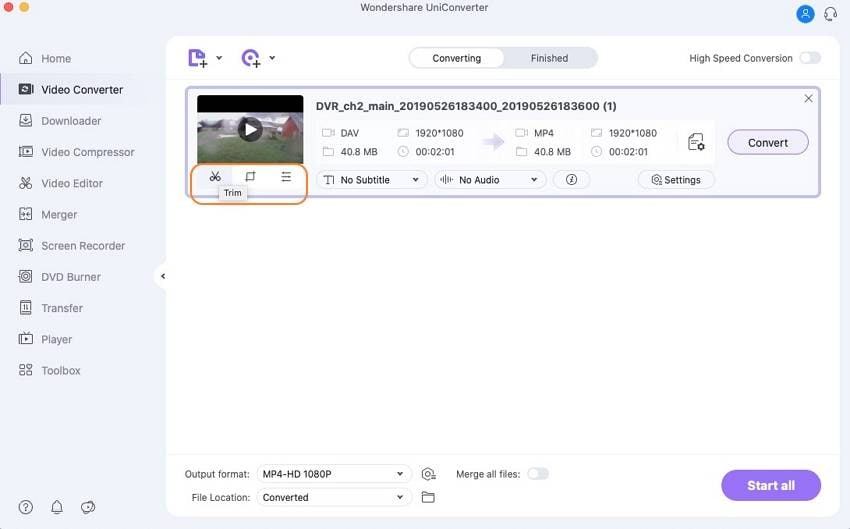
Passo 3Scegliere il formato MP4 e salvare il video.
In seguito alle operazioni di modifica, toccare la freccia a discesa Formato di uscita, cliccare su Video e selezionare MP4. Quindi, scegliere una risoluzione video prima di avviare la codifica DAV in MP4 sul Mac premendo Avvia tutto. È così facile e veloce!
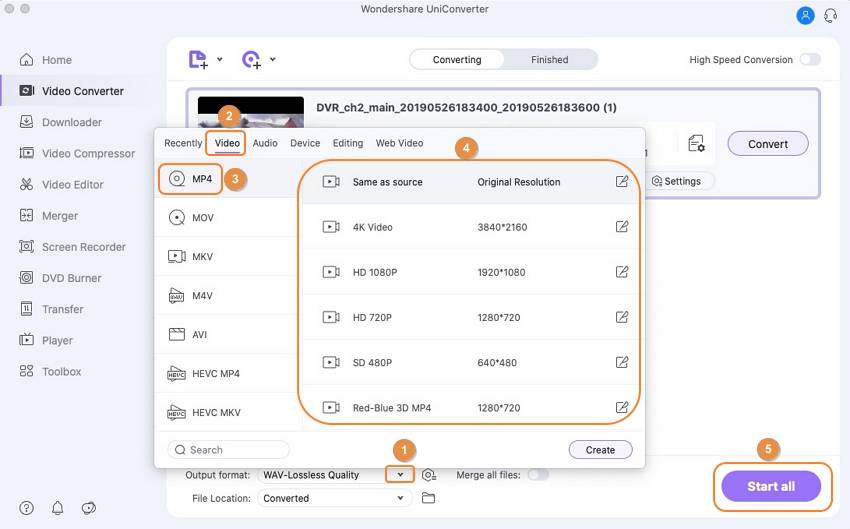
Wondershare UniConverter - Cassetta degli attrezzi video tutto in uno per Windows e Mac.
Convertire DAV in MP4 o altri formati video ad una velocità 90 volte superiore.
Supporta più di 1.000 formati video e audio.
Comprimere i file video o audio senza alcuna perdita di qualità.
Aggiungere filigrana dinamica al video oppure eliminarne una qualsiasi dal video in modo semplice.
Le funzioni AI come Ritaglio intelligente, Ritratto AI, Rimozione sfondo fanno passare i video a un livello superiore.
Salvare qualsiasi video online da oltre 10.000 piattaforme e siti.
Parte 2. Altri 5 convertitori DAV per Mac
In aggiunta ad UniConverter di Wondershare, sono disponibili anche queste cinque alternative:
1. VideoSolo Video Converter Ultimate
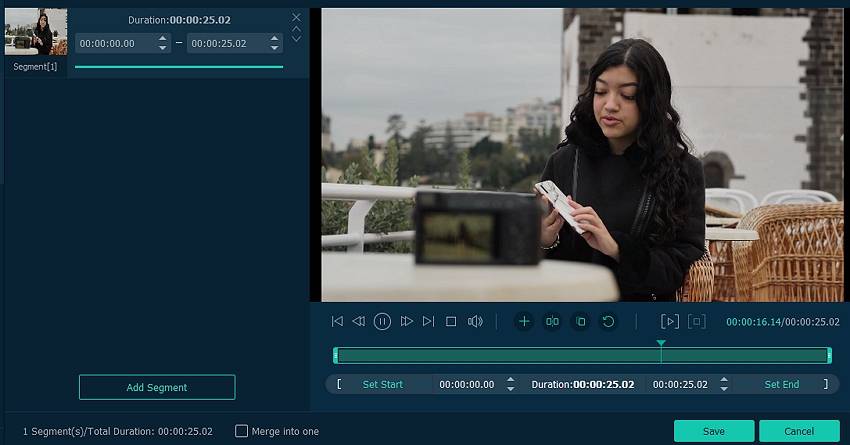
VideoSolo Video Converter Ultimate è senza dubbio quello che ha più punti in comune con UniConverter in questo elenco. Si tratta di un programma che vanta un'interfaccia utente semplice con molte funzioni avanzate. Qui si possono convertire in batch oltre 1000 formati multimediali, tra cui DAV, MP4, VOB, MKV, WebM e molti altri. A ciò si aggiunga la capacità di VideoSolo di supportare uscite di alta qualità in 8K, 5K e 4K UHD. Ma questo convertitore DAV può andare oltre, con potenti funzioni di modifica per aggiungere colonne sonore, tagliare, comprimere, aggiungere sottotitoli e altro ancora. Insomma, si tratta di un convertitore ed editor video semplice e pulito.
Caratteristiche principali
- è 50 volte più veloce di altri convertitori DAV.
- Converte tra oltre 1.000 formati di file.
- Comprime i video di grandi dimensioni fino al 90%.
- È un editor di tag ID3 fluido.
- Gli aggiornamenti sono gratuiti e frequenti.
2. Online-Convert
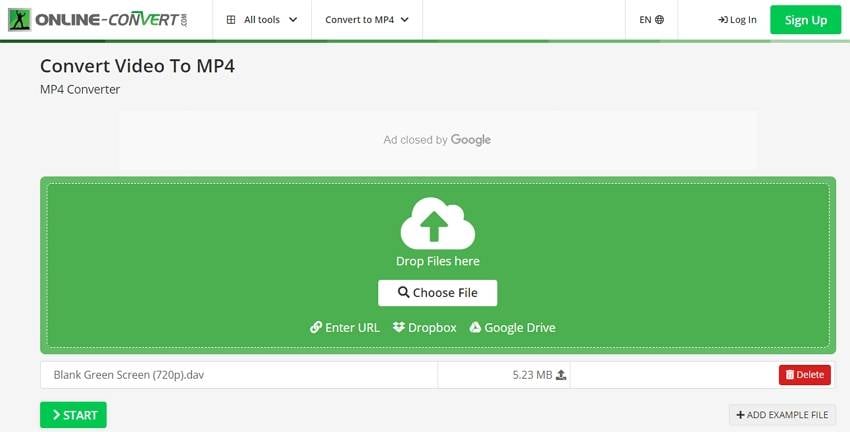
Da quando esistono i servizi di conversione di file online, Online-Convert è presente sul mercato. Si tratta di un sito web gratuito e semplice che funziona senza problemi su tutti i navigatori mobili e computer aggiornati. Gli utenti hanno la possibilità di convertire DAV in MP4, MPG, 3GP, MOV, AVI e altri formati video standard. L'utilizzo di Online-Convert comporta la possibilità di regolare parametri quali il rapporto d'aspetto, la frequenza dei fotogrammi, le dimensioni dello schermo, la risoluzione e il tempo di riproduzione prima di convertire i video. Online-Convert è anche in grado di ritagliare e ruotare i video prima della conversione.
Caratteristiche principali
- Supporta oltre 50 formati video in ingresso.
- Supporta risoluzioni fino a 8K UHD.
- Si possono applicare barre bianche e nere ai video.
- L'audio di sottofondo può essere disattivato.
- La dimensione massima dei file per ogni conversione è di 100 MB.
3. Avdshare Video Converter
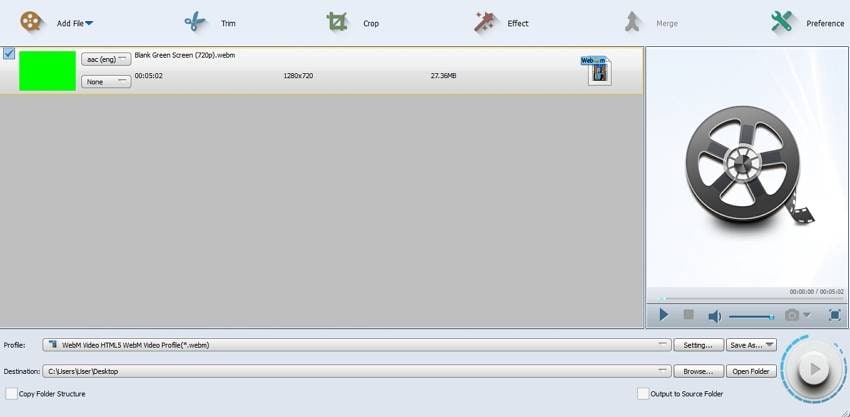
Sono 1001 i motivi che spingono a utilizzare Avdshare Video Converter per convertire DAV in MP4 sul Mac. Innanzitutto, questo programma è estremamente facile da usare e la velocità di conversione è rapidissima. In secondo luogo, tutti i formati audio e video standard sono supportati da Avdshare, compresi DAV, ASX, AVI, 3GP, MP3, M4A, ecc. In terzo luogo, supporta più ingressi e uscite di qualità video, tra cui 8K, 4K, 2K, HD e SD. Dispone inoltre di funzioni per il ritaglio, l'unione, il taglio, l'applicazione di effetti, ecc. Devo continuare?
Caratteristiche principali
- È compatibile con centinaia di formati video e audio.
- I video possono essere convertiti direttamente in formati ottimizzati per i dispositivi.
- Le impostazioni video, come la risoluzione e la frequenza dei fotogrammi possono essere regolate.
- Supporta conversioni audio e video in batch.
- Possibilità di convertire tra i formati di immagine standard.
4. AnyMP4 MP4 Converter
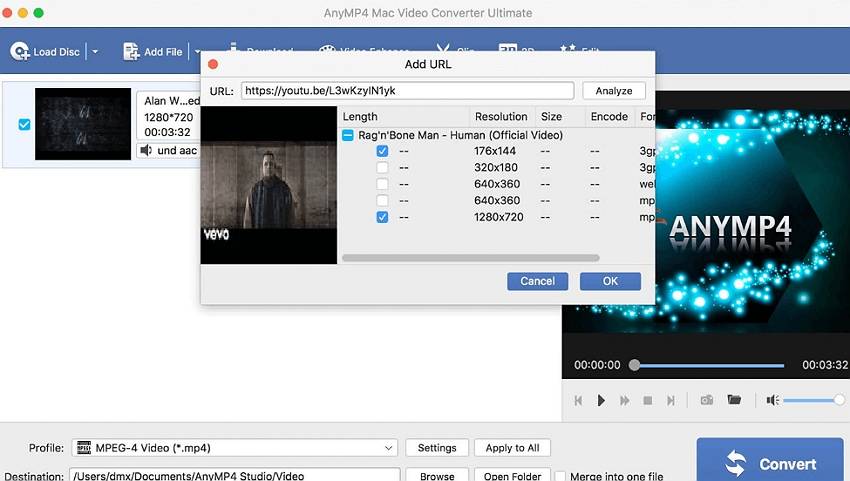
Il software si presenta già soltanto con il nome. AnyMP4 consente di convertire qualsiasi formato video in MP4. Supporta DVD, VOV, XviD, MPG, 3GP, MTS e altri formati video. Offre inoltre la possibilità di estrarre senza perdite formati audio come MP3, FLAC, M4A, OGG, AAC e altri dai video. AnyMP4 può spingersi oltre, codificando i video in formati compatibili con dispositivi come iPhone, iPad, Apple TV, Samsung, Nokia, Xbox e molti altri. Si possono inoltre personalizzare le impostazioni video come il codec, la risoluzione e la velocità di trasmissione.
Caratteristiche principali
- Le conversioni MP4 sono senza perdita di dati.
- Si possono esportare video in diverse risoluzioni, tra cui 4K, HD e SD.
- Si possono estrarre suoni musicali da DVD e video.
- Rippare i DVD in modo semplice e veloce.
- Editor video integrato.
5. WinX Video Converter
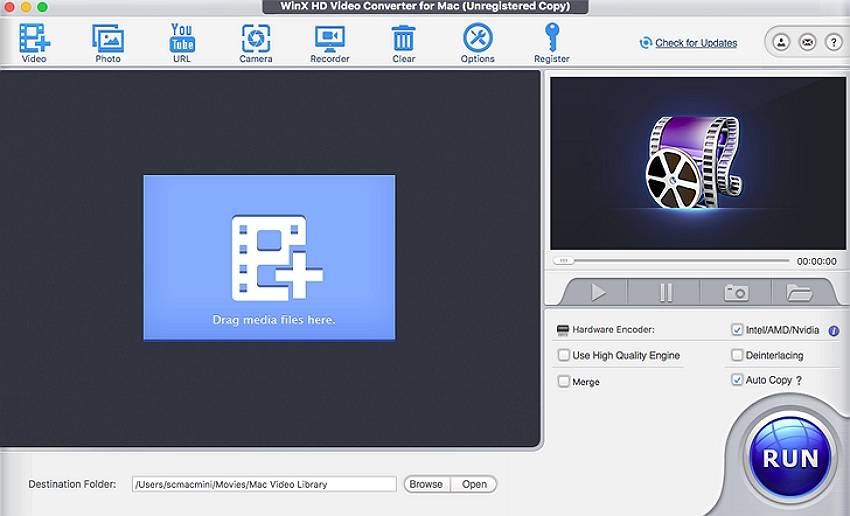
Se non sei ancora convinto, usa WinX Video Converter per codificare DAV in MP4 sul tuo Mac senza perdita di qualità. Il programma non si limita a DAV, ma supporta anche altri formati di uscita come MOV, MKV, AVI, MP3, ecc. Si possono anche ridimensionare video HD/4K di grandi dimensioni e modificarli tagliando, ritagliando e unendo. Senza dimenticare che WinX Video Converter può transcodificare i video per iPhone, iPad, Xbox, PS4, Android e altri dispositivi pronti all'uso.
Caratteristiche principali
- Garantisce una velocità di conversione massima fino a 47 volte.
- I video di grandi dimensioni possono essere compressi fino a 90 volte.
- Possibilità di scaricare video da oltre 1000 siti web.
- Convertire tra oltre 200 formati di file.
- Convertire i video in MP3 in modo impeccabile.
Parte 3. Qual è il miglior convertitore DAV per Mac?
Ti stai chiedendo quale convertitore DAV fa al caso tuo? Ecco una tabella di confronto che può essere d'aiuto.
Convertitore DAV |
Compatibilità |
Formato di uscita supportato |
Grado di difficoltà |
Velocità di conversione |
| Wondershare UniConverter | Windows e Mac | Più di 1.000 formati, come MP4, MOV, MP3... | È facile da usare per utenti di tutti i livelli | 90 volte più veloce |
| VideoSolo Video Converter Ultimate | Windows e Mac | MP4, MOV, 3GP, MTS, MP3, AAC, iPhone, iPad, Samsung, Xbox, ecc. | Per i principianti | 50 volte più veloce |
| Online-Convert | Basato sul web | AVI, MOV, OGV, MP4, WMV, MPG, MKV, 3GP, FLV, 3G2 e WebM. | Facile da usare | Lentezza con i file di grandi dimensioni |
| Avdshare Video Converter | Mac e Windows | MP4, MOV, 3GP, MTS, MP3, AAC, iPhone, iPad, Samsung, Xbox, ProRes, ecc. | Facile da usare | Conversioni rapide |
| AnyMP4 MP4 Converter | Mac e Windows | MP4, MOV, 3GP, MTS, MP3, AAC, iPhone, iPad, Samsung, Xbox, ecc. | Facile da usare | 70 volte più veloce |
| WinX Video Converter | Mac e Windows | MP4, MOV, 3GP, MTS, MP3, AAC, iPhone, iPad, Samsung, Xbox, ecc. | Facile da usare | 47 volte più veloce |
Parte 4. FAQ sul convertitore DAV per Mac
I file DAV sono supportati da VLC?
Purtroppo, è impossibile per gli utenti Mac aprire i file DAV direttamente con VLC e la maggior parte degli altri lettori multimediali. È quindi necessario installare un convertitore DAV per Mac, come quelli menzionati sopra, per poi codificare DAV in MP4 o MOV affinché si possa godere di una riproduzione fluida.
Come riprodurre i file DAV su Mac?
La cosa interessante è che non è nemmeno necessario convertire DAV in altri formati video standard per poterlo riprodurre su Mac. Ciò è dovuto al fatto che Wondershare UniConverter funge anche da eccellente lettore multimediale. Basta seguire i passaggi indicati di seguito:
Passo 1: Avviare Wondershare UniConverter su Mac e cliccare sulla scheda Lettore nel riquadro di sinistra.
Passo 2: Un file video DAV da riprodurre può essere caricato facendo clic su Scegli un file
Passo 3: Il film può essere apprezzato!
VLC può convertire DAV in MP4?
No, non si possono convertire i file DAV su VLC. E anche se lo si può fare, la conversione dei video con VLC può essere noiosa per i principianti. Perciò è necessario ricorrere a Wondershare UniConverter o a uno dei convertitori di cui sopra per convertire DAV in VLC sul Mac.
Conclusione
Spero che ora sia facile convertire DAV in MP4 su Mac. Considerando la tabella di confronto di cui sopra, raccomando Wondershare UniConverter. Non solo è più veloce di altri programmi, ma è anche completo e adatto ai principianti. E soprattutto, permette di scaricare video da oltre 10.000 siti web. Onestamente, non si può trovare di meglio!
 Converti in batch MOV in MP4, AVI, 3GP, WAV e viceversa facilmente.
Converti in batch MOV in MP4, AVI, 3GP, WAV e viceversa facilmente. 


